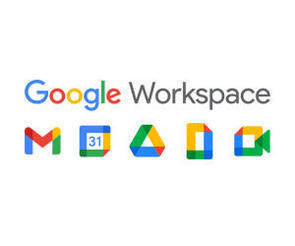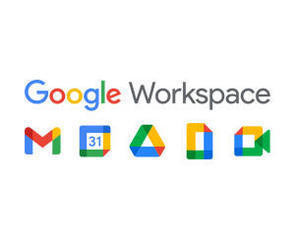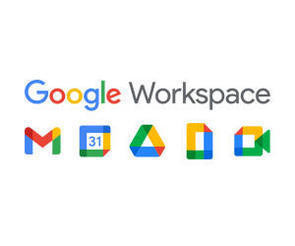Google Workspaceには「Gmail」「Googleドライブ」など多くの機能やサービスが提供されており、各機能それぞれに、Google譲りの強力な検索機能が搭載されています。→過去の回はこちらを参照。
しかし、検索できるのはそれぞれの機能の中にあるデータのみで、例えばGmailであれば送られてきたメールやチャット、スペースでのやり取りなどが検索対象となり、「Googleドキュメント」で作成したファイルまで検索対象にできるわけではありません。
横断的に検索が可能なGoogle Cloud Search
Google Workspaceを利用し続けているとデータの量が膨大になり、例えば以前○○に関連した文書を作成したけれど、それがGoogleドキュメントだったのか「Googleスライド」だったのか覚えていない……というケースも出てくるかと思います。
そんな時に、Google Workspaceにあるデータを横断して検索出来ればと思う人も多いかと思いますが、それを実現するツールが実はしっかり用意されているのです。
それは「Google Cloud Search」というもので、これを使うことによりGmailやGoogleドライブなどに保存されているデータを横断的に検索可能になります。
もちろんファイル名だけでなくファイルの中身検索してくれるので、先のように○○について記述したファイルを探したい、という場合も有効活用することができるでしょう。
ただし、Google Cloud Searchは誰でも使えるツールというわけではなく、利用できるのはBusiness Standard以上のユーザーに限られています。
個人を対象とした無料・Individual版のユーザーは基本的に利用できませんし、Business Starterのユーザーが利用したいと思った場合はBusiness Standardにアップグレードする必要があるので注意しましょう。
Google Cloud Searchを利用する
では、Business Standard以上のユーザーがGoogle Cloud Searchを使うにはどうすればいいかというと、まずアプリ一覧から「Google Cloud Search」を呼び出します。
Google Cloud Searchの画面が現れたら、検索ボックスに検索したいキーワードを入力します。
すると、Google Workspaceにある対象のデータの中からキーワードにマッチしたデータを一覧表示し、検索結果をクリックすれば該当するファイルやメールなどを開くことができます。
また、ファイルの種類は、検索ボックスの下にある項目でサービスごと、あるいは期間やファイルの種類などで絞り込むことが可能です。
ちなみに、検索の対象となるサービスは「Gmail」「Googleドライブ」「Googleドキュメント」「Googleスプレッドシート」「Googleスライド」のほか、「Googleサイト」や「Googleカレンダー」、さらには「連絡先」や「グループ」なども含まれていることから、予定や人物の検索にも活用できます。ただ、Gmailのチャットの内容は検索対象とならない点に注意が必要です。
また、検索できるファイルは自分が保有しているもののほか、他の人が自分と共有しているファイルも対象となります。
ファイルの共有ステータスも検索結果から確認できるほか、自分がオーナーとなっているファイルだけに絞り込んで検索することも可能なので、他のメンバーと多くのファイルを共有している場合はそれらをうまく活用すると混乱を避けられるでしょう。
Google Cloud Searchは機能としては非常にシンプルですが、Google Workspaceの利用が増えるほど便利になるツールでもあるだけに、Business Standard以上のユーザーはぜひ積極的に活用したい所です。